Réglages des commentaires sur WordPress : Comment ?
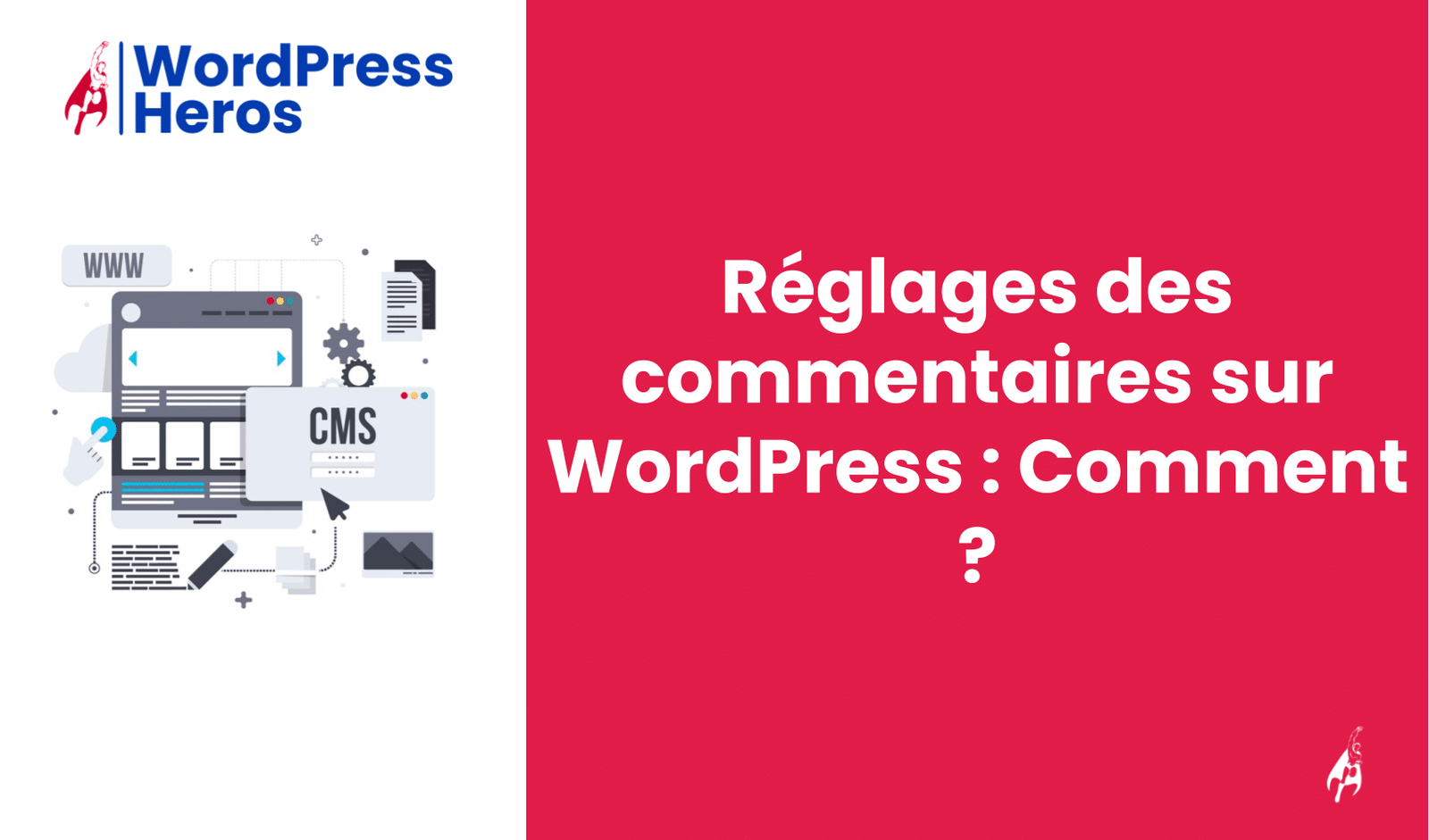
Les commentaires sont un excellent moyen d’interagir avec vos visiteurs et de créer une communauté autour de votre contenu.
Cependant, il est crucial de bien configurer cette fonctionnalité pour éviter les spams, garantir des échanges de qualité, et modérer les discussions.
Dans cet article, nous allons passer en revue les options disponibles dans la section Réglages des commentaires de WordPress afin de personnaliser et d’optimiser l’interaction avec vos utilisateurs.
- Désactiver les commentaires.
- Activer ou fermer les commentaires.
- Gestion des commentaires.
- Modération des commentaires.
- Affichage des commentaires.
- Améliorations.

C’est parti.
1. Désactiver les commentaires.
Tout d’abord, vous pouvez si vous voulez désactiver complètement avec un plugin comme Disable Comments.

Sinon, vous pouvez configurer les commentaires.
2. Autoriser ou fermer les commentaires sur votre site
Dans WordPress, vous avez la possibilité d’activer ou de fermer les commentaires sur tout ou partie de votre site.
Cette option est idéale si vous souhaitez encourager les discussions ou, au contraire, restreindre les interactions dans certains cas.
- Autoriser les commentaires sur les nouveaux articles :
Vous pouvez activer cette option pour permettre automatiquement les commentaires sur chaque nouvel article.
Si vous préférez ne pas autoriser les commentaires par défaut, vous pouvez la désactiver et les activer manuellement pour chaque publication.
- Fermer automatiquement les commentaires sur les articles anciens :
Cette option vous permet de désactiver automatiquement les commentaires après un certain nombre de jours.
Cela peut limiter les discussions inutiles sur des articles qui ne sont plus pertinents ou éviter les spams sur d’anciens contenus.
Conseil : Si votre site reçoit beaucoup de trafic, envisagez de limiter la période pendant laquelle les commentaires sont ouverts pour éviter le spam sur des articles anciens.
3. Notifications et gestion des commentaires
Les notifications vous aident à rester informé de l’activité dans la section des commentaires de votre site. WordPress vous permet de recevoir des alertes pour modérer efficacement les discussions.
- M’avertir lorsqu’un commentaire est posté :
Cette option vous envoie une notification chaque fois qu’un utilisateur publie un commentaire. Cela vous permet de surveiller l’activité en temps réel et de réagir rapidement si nécessaire.
- M’avertir lorsqu’un commentaire est en attente de modération :
Si vous avez activé la modération des commentaires, cette option vous permet de recevoir une notification lorsqu’un commentaire nécessite votre approbation avant d’apparaître en ligne.
Conseil : Si votre site a une communauté active, ces notifications vous permettent de rester à jour sans avoir à consulter manuellement les commentaires.
4. Modération des commentaires et prévention du spam
La modération est essentielle pour garder le contrôle sur la qualité des discussions. WordPress offre plusieurs outils pour filtrer les commentaires et éviter que des messages indésirables ne soient publiés.

- Un administrateur doit toujours approuver les commentaires :
Cette option vous permet de valider chaque commentaire avant qu’il ne soit publié, garantissant que seul un contenu pertinent et de qualité apparaisse sur votre site.
- L’auteur d’un commentaire doit avoir déjà un commentaire approuvé :
Cette option permet de n’approuver manuellement que le premier commentaire d’un utilisateur. Une fois approuvé, ses futurs commentaires seront automatiquement publiés, facilitant la gestion pour des utilisateurs réguliers.
- Liste noire de commentaires :
Vous pouvez configurer des filtres basés sur des mots-clés spécifiques, des adresses e-mail ou des adresses IP pour bloquer les spams.
Tout commentaire contenant ces éléments sera automatiquement mis en attente ou marqué comme indésirable.
Conseil : Pour gérer les spams plus efficacement, envisagez d’utiliser des plugins comme Akismet, qui détectent et filtrent automatiquement les spams.
5. Paramètres d’affichage des commentaires
Vous pouvez également personnaliser l’apparence et l’organisation des commentaires pour offrir une meilleure expérience utilisateur.
- Organiser les commentaires en fils de discussion : Cette option permet de hiérarchiser les réponses et de rendre les conversations plus claires en regroupant les commentaires et leurs réponses.
- Diviser les commentaires en pages : Si votre site reçoit beaucoup de commentaires, vous pouvez choisir de les diviser en plusieurs pages pour améliorer les temps de chargement et rendre la navigation plus fluide pour vos utilisateurs.
- Commentaires les plus récents ou les plus anciens en premier : Vous pouvez choisir l’ordre d’affichage des commentaires, selon que vous voulez que les visiteurs voient en premier les plus récents ou ceux qui ont initié la discussion.
Conseil : Si vos utilisateurs aiment interagir sur votre site, une organisation claire des commentaires est essentielle pour maintenir des échanges constructifs.
6. Améliorations
Si vous souhaitez aller plus loin dans la gestion et la modération des commentaires sur votre site WordPress, il existe des plugins qui peuvent grandement faciliter cette tâche comme :
- Akismet : Un plugin antispam très populaire qui filtre automatiquement les commentaires indésirables, vous faisant gagner du temps sur la modération.
- Disqus : Un système de gestion des commentaires tiers qui propose une interface plus moderne et des fonctionnalités avancées, comme l’identification sociale et des fils de discussion enrichis.
- WPBruiser : Un plugin anti-spam sans CAPTCHA, permettant de bloquer les spams dans les commentaires sans gêner l’expérience utilisateur.
